Automatycza regulacja jasności ekranu. Flux zadba o kondycję twojego wzroku przed komputerem.
Flux to prosty i znakomity program, który zadba o kondycję naszego wzroku podczas pracy przed komputerem. Program automatycznie steruje jasnością, oraz temperaturą ekranu monitora w zależności od pory dnia i typu oświetlenia używanego w pomieszczeniu. Jeżeli przez dłuższy czas pracujesz przed komputerem, to warto zainstalować oprogramowanie, które automatycznie będzie sterowało barwą obrazu na monitorze.
 Źródło: pixabay.com, joy1722
Źródło: pixabay.com, joy17221Flux – automatyczna regulacja jasności ekranu
Flux to niezbyt rozbudowana, a zarazem prosta w użyciu aplikacja użytkowa dla wszystkich osób, które spędzają długie godziny przed komputerem. Głównym zadaniem programu jest automatyczne sterowanie jasnością, oraz barwą ekranu w zależności od aktualnej pory dnia, oraz zewnętrznego oświetlenia jakie panuje w pomieszczeniu.
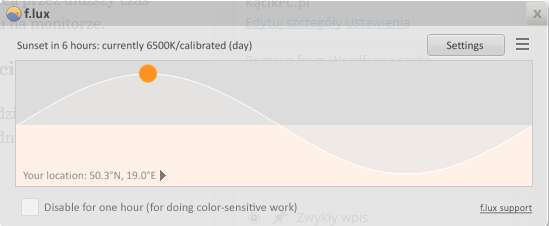
W godzinach nocnych aplikacja zmieni barwę światła (ok. 4000K) co sprawi, że nie będziemy mieli problemów z zaśnięciem z powodu zbyt intensywnego światła monitora. Nad ranem wszystko wróci do normy i będziemy mogli pracować przy domyślnych „dziennych” ustawieniach barwy i jasności ekranu.
1Ustawienia programu Flux
Po zainstalowaniu programu, należy ustawić współrzędne geograficzne na podstawie których program będzie wiedział, w którym momencie zapada zmierzch i dzięki temu automatycznie będzie sterował parametrami wyświetlanego obrazu. Przechodzimy do menu Settings, a następnie Change i wpisujemy miejscowość, w której się znajdujemy np. Warszawa
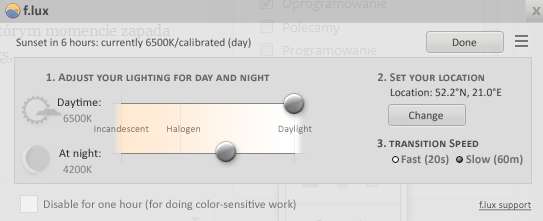
Wśród dodatkowych opcji programu znajdziemy opcję Transistion Speed, która wskazuje jak gwałtowna będzie zmiana parametrów. Zalecamy, aby to ustawienie zapisać jako Slow, co spowoduje, że będziemy mieli więcej czasu na przyzwyczajenie się do nowych parametrów obrazu. Dodatkowo możemy określić przy jakim świetle pracujemy w nocy:
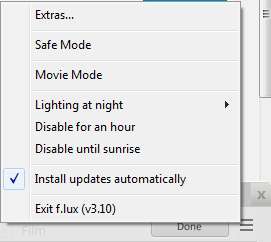
Korzystamy z opcji Lighting at night, a następnie wskazujemy rodzaj oświetlenia w nocy – w większości przypadków będziemy mieli do czynienia z oświetleniem typu Halogen.
I to w zasadzie wszystkie niezbędne ustawienia aplikacji Flux. Program będzie uruchamiał się razem ze startem systemu Windows i automatycznie sterował parametrami wyświetlanego obrazu (barwą, jasnością itp…), co zmniejszy uczucie zmęczenia wzroku i umożliwi nam szybsze zaśnięcie.







